Acties koppelen aan smartphone en/of touchscreen
Situatie
In dit stappenplan wordt uitgelegd hoe je een touchscreen en smartphone aan de installatie toevoegt.
Startpunt
Het startpunt voor dit stappenplan is een project waarvoor de Projectinformatie al ingevuld is, dat al over een getekend of geüpload plan beschikt en waar reeds enkele inputs, outputs en acties aan zijn toegevoegd.
Doorloop de stappen in Nieuw project toevoegen en daarna Plan tekenen of Upload een achtergrondbeeld als je nog geen project hebt.
Stap 1: Voeg een smartphone toe
Ga naar Creatie in de menubalk bovenaan.
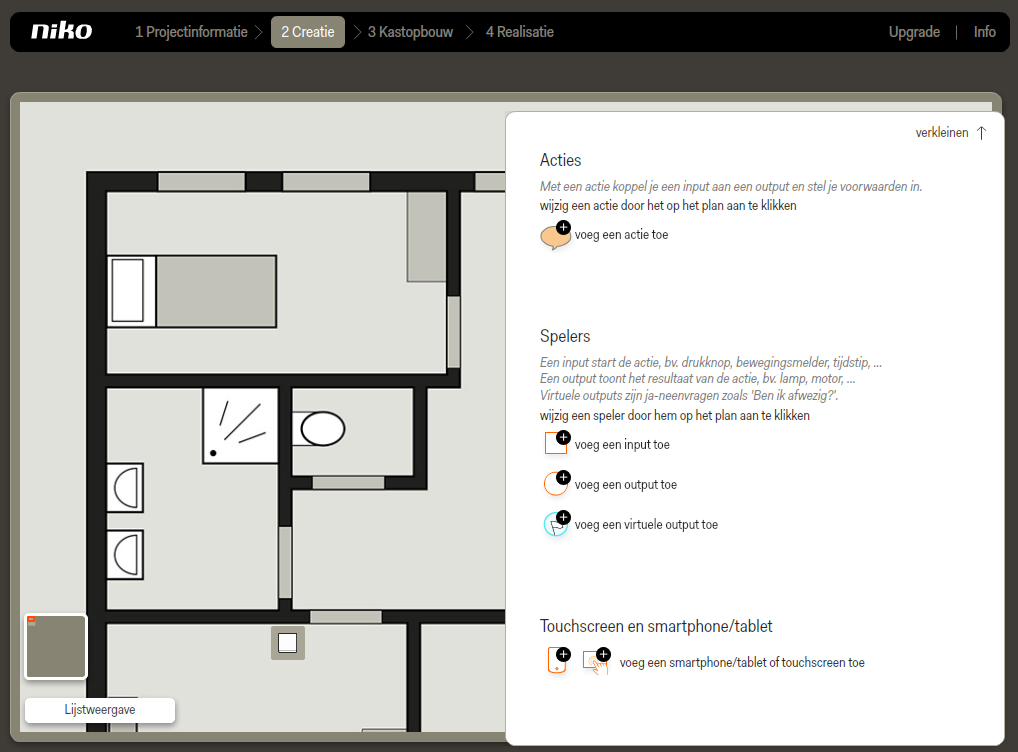
Klik rechtsonder in het deelvenster op het icoon van de smartphone om deze aan de installatie toe te voegen.
Het icoon verschijnt op het plan.
Sleep de smartphone naar een voor jou logische en overzichtelijke plaats op het plan.
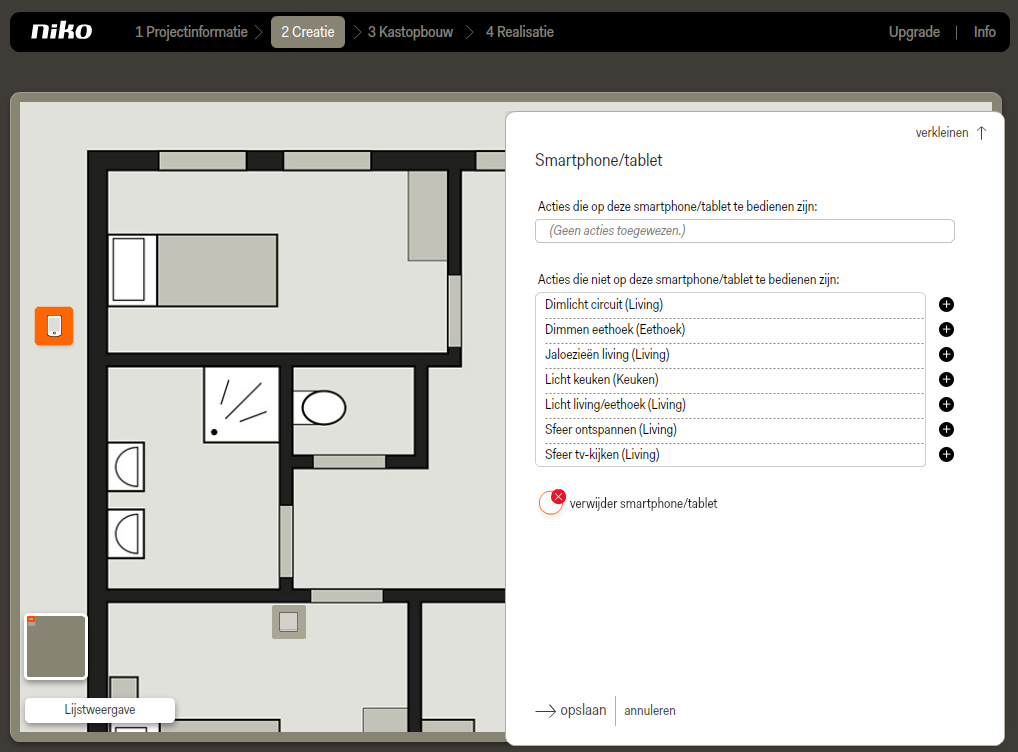
Klik op het ‘+’-teken achter de lijn van de actie die je op je smartphone wilt bedienen.
In dit voorbeeld willen we de sferen via de smartphone en het touchscreen kunnen bedienen; de overige outputs zijn uitsluitend via het touchscreen bedienbaar.
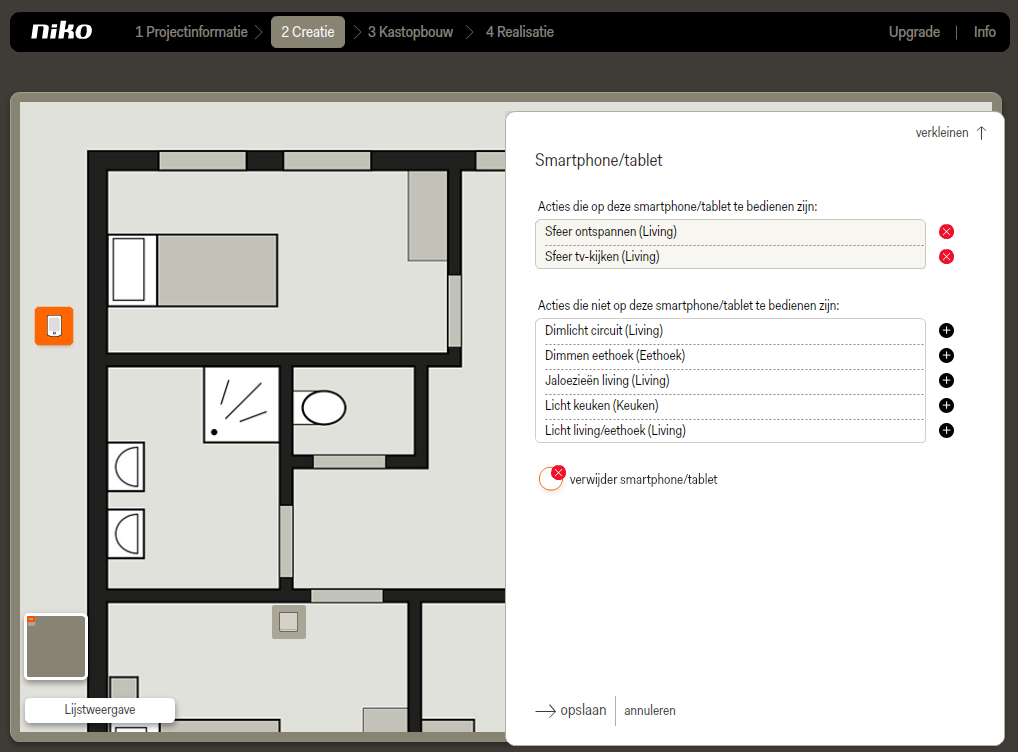
Klik op opslaan om terug te keren naar het startscherm Creatie.
Indien er meerdere smartphones of tablets aan éénzelfde installatie gekoppeld worden, moet je dit icoon toch maar éénmaal toevoegen aan het plan. De smartphones zullen dezelfde bedieningsmogelijkheden hebben.
Klik rechtsonder in het deelvenster op het icoon van het touchscreen om deze aan de installatie toe te voegen.
Het icoon verschijnt op het plan.
Sleep het touchscreen naar een voor jou logische en overzichtelijke plaats op het plan.
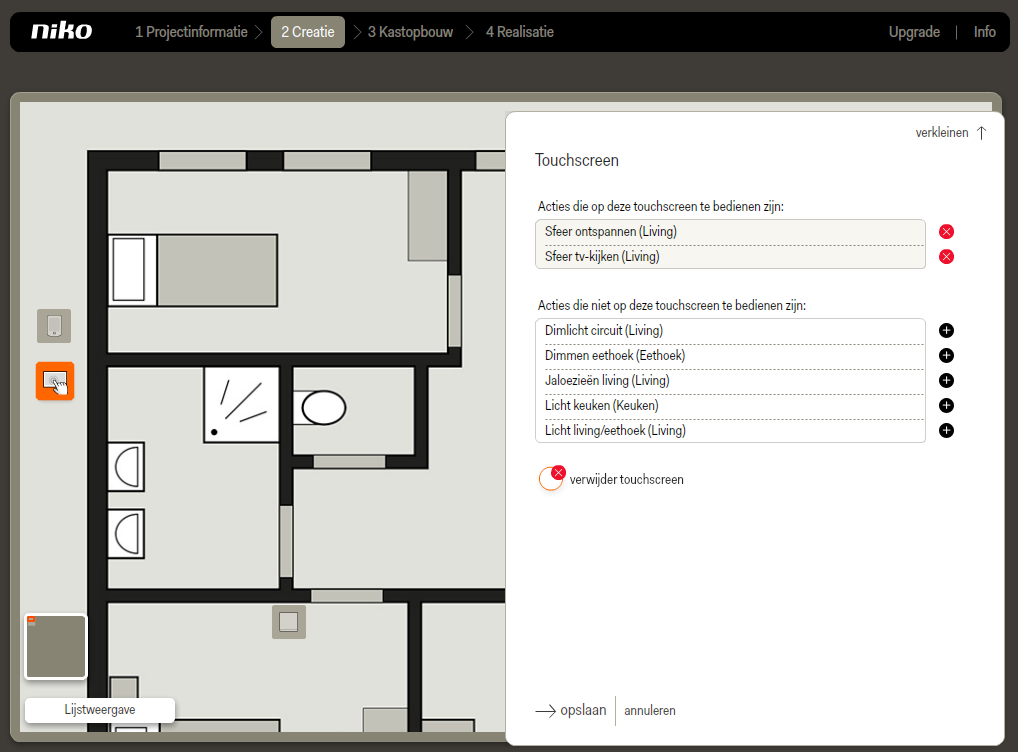
Klik op het ‘+’-teken achter de lijn van de actie die je op het touchscreen wilt bedienen.
Indien je reeds een smartphone/tablet aan de installatie gekoppeld hebt, zal de Niko Home Control Software deze acties automatisch ook aan het touchscreen koppelen. Klik op het rode kruis achter een actie om deze los te koppelen van het touchscreen.
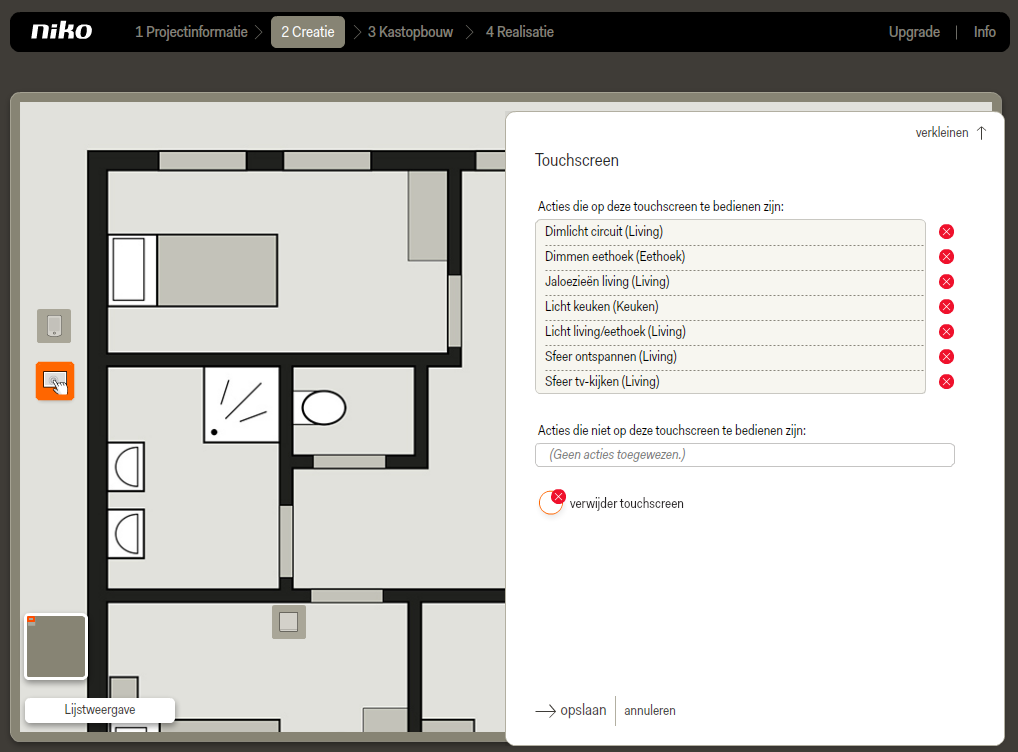
Klik op opslaan om terug te keren naar het startscherm Creatie.
Resultaat
Ga nu verder met Kastopbouw en Realisatie.
De Niko Home Control software voegt automatisch een IP-interface aan de de afbeelding van de kast toe wanneer je een smartphone/tablet en/of touchscreen aan de installatie koppelt.
